В этом руководстве мы покажем различные способы решения проблемы с автоматическим подключением Wi-Fi на iOS 16.2. Последняя итерация ОС приобрела множество интригующих функций, среди которых следует отметить такие, как расширенная защита данных, приложение Free Form и новая архитектура домашних приложений. С другой стороны, похоже, что также закралось несколько ошибок. И, как и в случае с каждым обновлением до iOS 16, сеть снова оказывается на принимающей стороне.
Многие пользователи выразили обеспокоенность тем, что их устройства больше не могут автоматически подключаться к сохраненной сети Wi-Fi после установки последнего обновления iOS 16.2. Поэтому каждый раз, когда они выходят за пределы зоны действия Wi-Fi, а затем возвращаются, им приходится вручную повторно подключаться к сохраненной сети. Если вы тоже находитесь в одной лодке, то это руководство поможет вам. Следите за исправлениями.
Исправлена ошибка, из-за которой Wi-Fi не подключался автоматически на iOS 16.2.
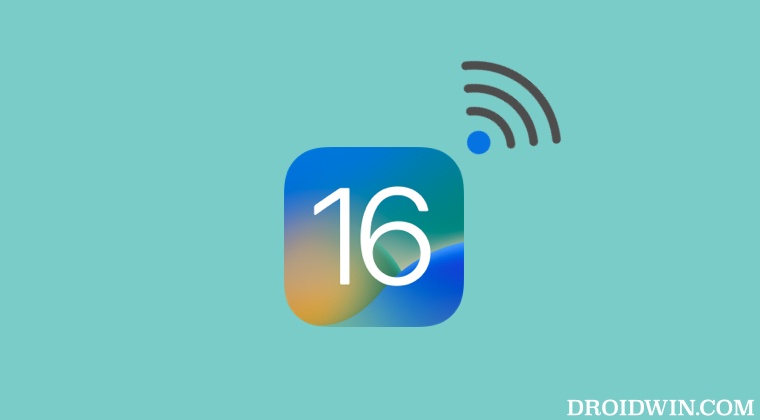
Рекомендуется попробовать каждый из перечисленных ниже обходных путей, а затем посмотреть, какой из них принесет вам успех. Итак, имея это в виду, давайте начнем.
Программы для Windows, мобильные приложения, игры – ВСЁ БЕСПЛАТНО, в нашем закрытом телеграмм канале – Подписывайтесь:)
ИСПРАВЛЕНИЕ 1. Принудительный перезапуск
Ваш первый курс действий должен состоять в том, чтобы принудительно перезагрузить iPhone, используя перечисленные ниже шаги, а затем проверить, помогает ли это, когда дело доходит до исправления Wi-Fi, не подключающегося автоматически на iOS 16.2.
- Нажмите и отпустите кнопку увеличения громкости.
- Затем нажмите и отпустите кнопку уменьшения громкости.

- Теперь нажмите и удерживайте боковую кнопку.
- Когда появится логотип Apple, отпустите боковую кнопку.
ИСПРАВЛЕНИЕ 2. Повторно включите автоматическое подключение к WiFi
Затем вы должны отключить, а затем снова включить функцию автоматического подключения вашего Wi-Fi. Это обновит ее базовые настройки и может исправить проблему, с которой мы сейчас имеем дело. Поэтому обратитесь к приведенным ниже шагам, чтобы попробовать эту настройку, а затем проверьте результаты.
- Перейдите в «Настройки»> «Wi-Fi» и нажмите кнопку информации рядом с вашим WiFi.
- Затем отключите переключатель рядом с Auto Join и выключите WiFi.

- Теперь включите WiFi и включите автоматическое присоединение рядом с вашей сетью WiFi.
- Проверьте, устраняет ли это проблему автоматического подключения WiFi, не работающего на iOS 16.2.
ИСПРАВЛЕНИЕ 3. Удалите неиспользуемый SSID
Неважно, подключались ли вы к сети Wi-Fi только один раз в прошлом, она все равно будет сохранена в вашей сети. И это может быть не единственный случай. Будет сохранено множество таких неиспользуемых SSID, с которыми вы вряд ли будете взаимодействовать.
Но, с другой стороны, это может привести к нескольким проблемам с сетью, в том числе к той, с которой мы сейчас столкнулись. Поэтому рекомендуется удалить все эти сохраненные сети Wi-Fi с вашего устройства, а затем проверить результаты. Вот как это можно сделать:
- Перейдите в «Настройки»> «Wi-Fi» и выберите неиспользуемую сеть WiFi.
- Затем нажмите «Изменить» рядом с ним, а затем нажмите «Удалить»> «Удалить», чтобы навсегда удалить его.

- [Forgetting this network might not do us any good, therefore we opted to delete it.]
- Сделайте это для всех других неиспользуемых сетей и проверьте, устраняет ли это проблему с WiFi.
ИСПРАВЛЕНИЕ 4. Сброс настроек WiFi
Если сохраненные сетевые данные будут повреждены, это может привести к проблемам со всей конфигурацией сети на вашем устройстве. Поэтому единственный выход — сбросить настройки до заводских значений по умолчанию. Имейте в виду, что при этом будут удалены все сохраненные сети Wi-Fi, пароли, настройки сотовой связи, а также настройки VPN и APN, поэтому убедитесь, что они синхронизированы с вашей учетной записью Apple.
- Перейдите в «Настройки»> «Основные»> «Перенести или сбросить iPhone».
- Затем нажмите «Сброс», а затем «Сбросить настройки сети».
- Теперь повторно подключитесь к сети WiFi и проверьте результаты.

Вот и все. Это были четыре разных метода, которые должны помочь вам решить проблему с автоматическим подключением WiFi, не работающим в iOS 16.2. Что касается официальной позиции по этому вопросу, разработчики еще не признали эту проблему, не говоря уже о том, чтобы сообщить какое-либо ожидаемое время выпуска исправления. Как и когда любое из этих двух событий произойдет, мы соответствующим образом обновим это руководство. Между тем, вышеупомянутый обходной путь — ваш лучший выбор.




Добавить комментарий
Для отправки комментария вам необходимо авторизоваться.